En Windows Vista y 7 podíamos lanzar en el Modo Seguro con facilidad a través del conocido menú de inicio que aparecía si realizábamos una combinación de teclas antes de que iniciara el Sistema Operativo. Tal y como sucedía en Windows 8/8.1, acceder al sistema de recuperación y arranque seguro en Windows 10 requiere un procedimiento diferente, que explicamos a continuación.
¿Qué es el Modo Seguro?
Se trata de un modo de arranque de Windows donde se cargan tan solo los elementos indispensables para arrancar el sistema operativo, siendo el método ideal para realizar comprobaciones y analizar nuestro equipo en busca de posibles problemas. De hecho, a la hora de realizar tareas de desinfección de malware es casi indispensable realizarlo desde el Modo Seguro para intentar evitar que se cargue dicho software malicioso al iniciar el sistema. Además, iniciar de esta forma Windows es el mejor método para averiguar el origen de cualquier problema al poder ir descartando drivers y controladores.
Cómo iniciar en Modo Seguro en Windows 10
- Opción 1: Uno de ellos es escribir en la barra de búsqueda de Windows ‘Opciones de recuperación‘, apartado que se igualmente encuentra en el nuevo menú de configuración a través de la ruta, Configuración > Actualización y seguridad > Recuperación. Después haremos scroll hasta el apartado Inicio avanzado, donde veremos un botón ‘Reiniciar Ahora’ que automáticamente nos llevará al menú de recuperación del sistema desde donde podremos iniciar el Modo seguro.
- Opción 2: Desplegamos el menú de inicio de Windows pinchando en el icono en la parte inferior derecha de la pantalla o pulsando la tecla Win del teclado. Ahora mantenemos pulsada la tecla shift y mientras lo ahcemos pulsamos en la opción Iniciar/Apagar > Reiniciar. El efecto será exactamente el mismo que el anterior.
- Opción 3: Este otro método se efectúa a través del menú Configuración del sistema (accesible también desde el menú de búsqueda). Al abrirse la ventana nos vamos a la pestaña Arranque y en la parte inferior de la misma marcamos la opción Arranque a prueba de errores. Hay que tener en cuenta que Windows reiniciará en este modo siempre a partir de ahora hasta que desmarquemos dicha casilla.
El menú de recuperación del sistema
Sea cual sea el método utilizado, al reiniciarse Windows nos toparemos con el menú de recuperación desde el que podremos iniciar el Modo Seguro entre otras opciones de mantenimiento como reinstalar el sistema operativo o realizar chequeos de archivos corruptos. La ruta que debemos seguir será Solucionar problemas > Opciones avanzadas > Coniguración de inicio > Reiniciar.
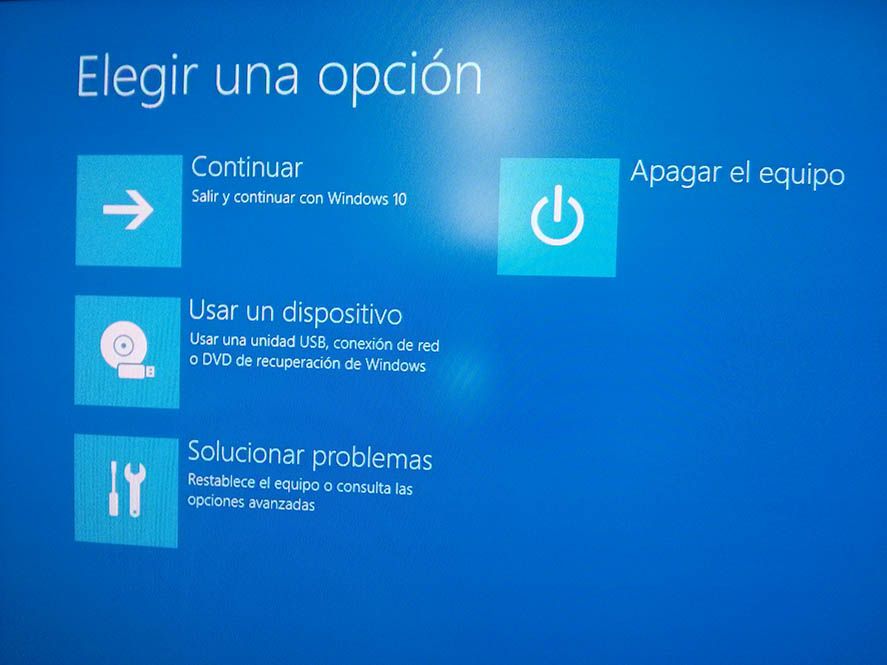
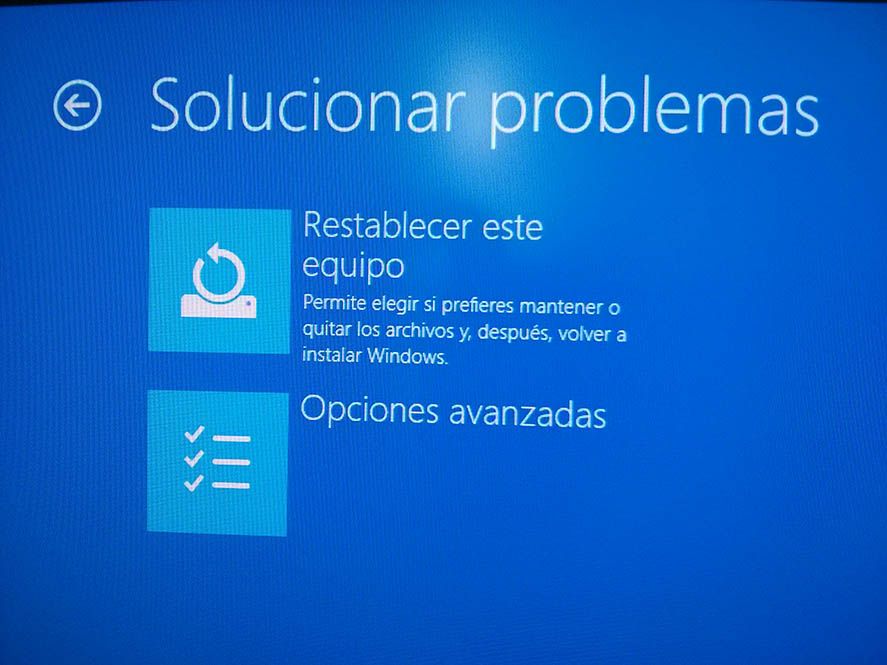
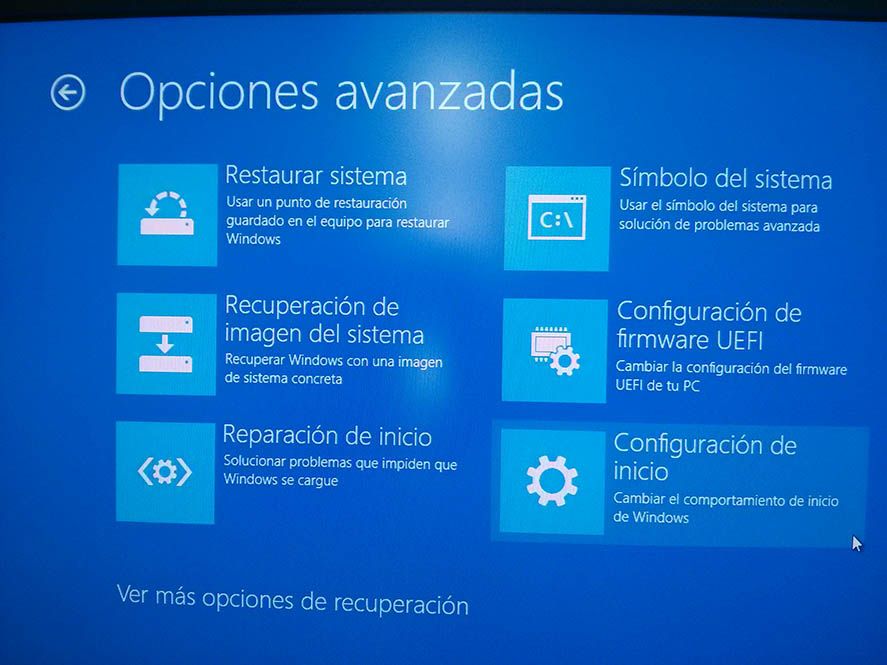
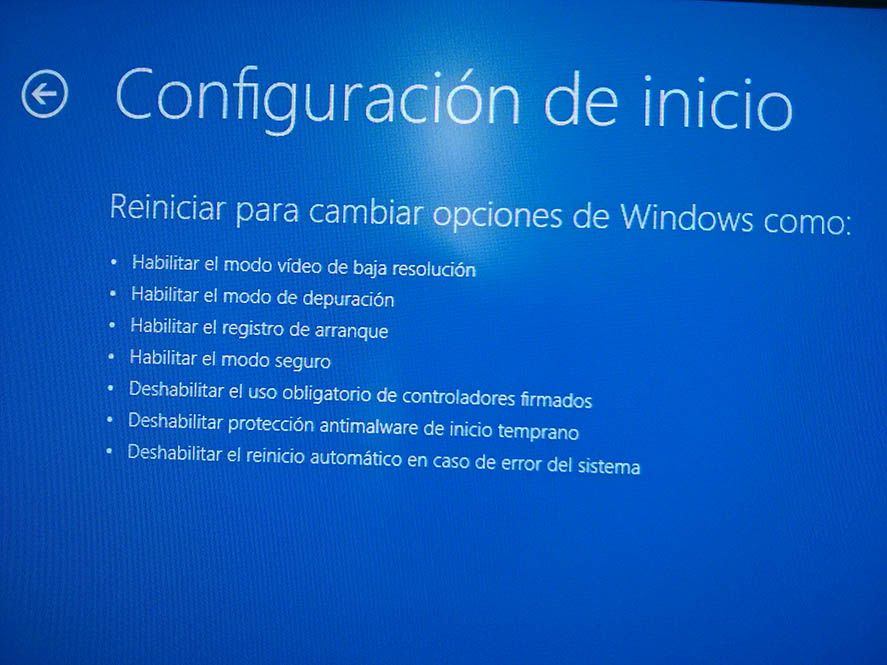

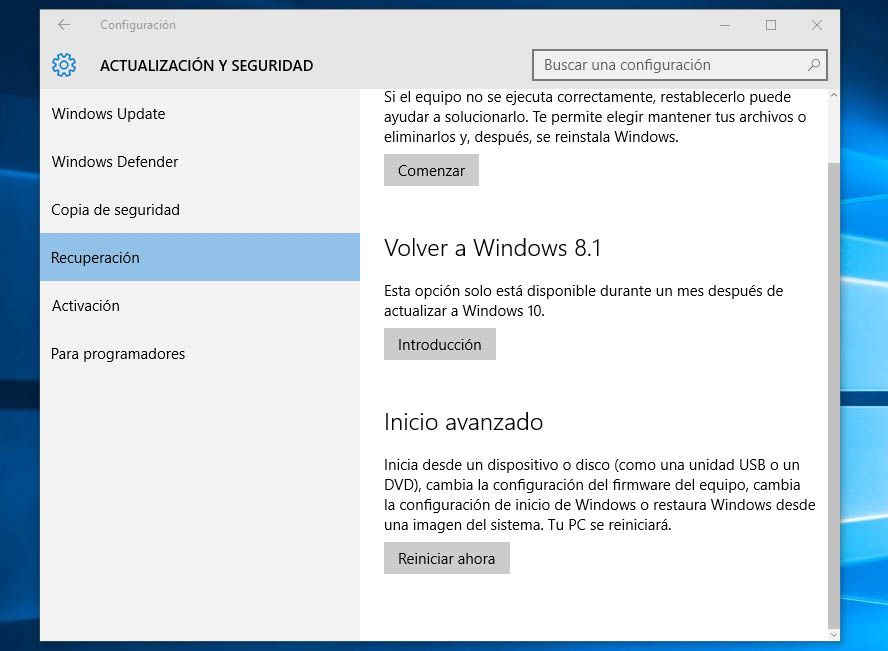
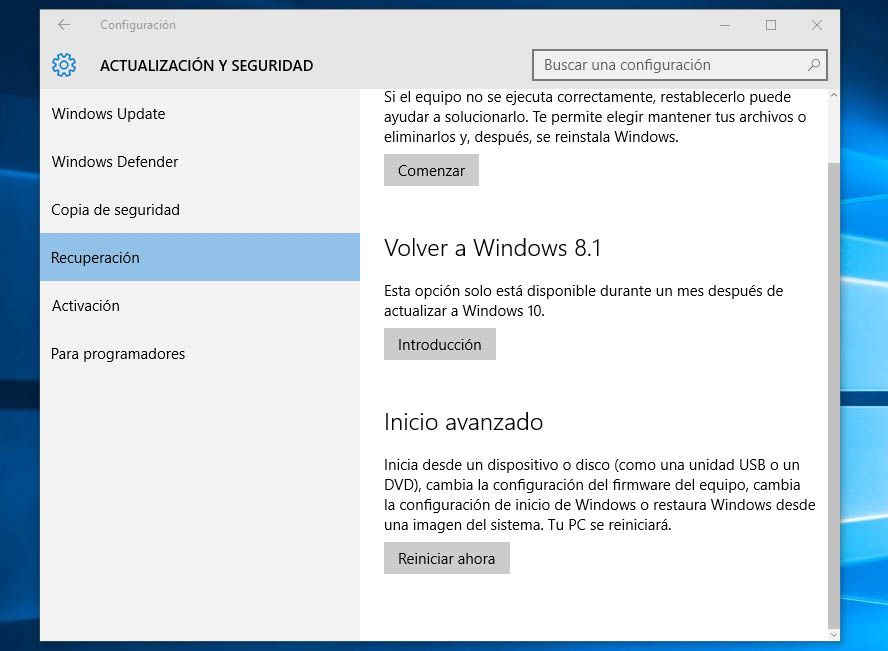












Y si Windows no arranca
No estaría mal que volvieran a poner Aero Glass en Windows 10. Para mi pienso que sería más bonito aún
Excelente tutorial – Lo necesitaba – GRACIAS
Aviso que sale una y otra vez y no deja cargar nada ni buscar configuración ni entrar en modo seguro, nada, nada:
Error critico: «El menu Inicio y Cortana no funcionan. Intentaremos corregirlo la próxima vez que inicies sesión».. Unica opcion que da es: «Cerrar sesión ahora»
He reiniciado diez veces con intervalos de diez minutos, el último de 4 horas y nada. Qué puedo hacer?
pues vere que pasa ojala mi tablet funcione despues de la aplicacion